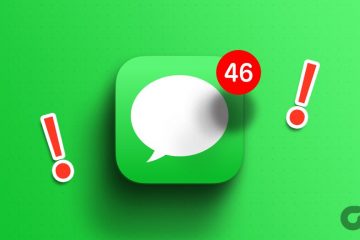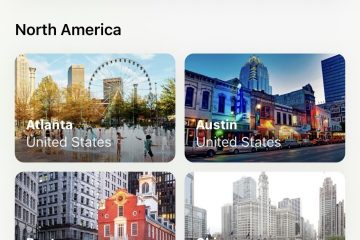Sa lahat ng bagong feature at pagbabago sa iOS 16.5, ang Apple News app ang may pinakamaraming feature, at may ilang malalaking feature na magbabago sa paraan ng pagbabasa mo ng mga kuwento. Ang ilang mga update ay nakakaapekto sa Apple News sa iPadOS 16.5; nalalapat ang mga pinakamahalaga sa parehong mga libreng user at mga subscriber ng Apple News+.
Sa mga pagbabagong hindi Balita na kasama sa iOS 16.5 at iPadOS 16.5, nakakakuha ka ng mga pag-record ng screen sa pamamagitan ng Siri, mga nakabahaging admin para sa mga accessory ng Matter sa Home, isang bagong pride wallpaper, palaging naka-on na tunog para sa Tap to Pay, at mga bagong VoiceOver command. Upang matuto nang higit pa tungkol sa mga feature na iyon at makita kung ano pa ang nilalaman ng pinakabagong mga update sa software ng iPhone at iPad, bisitahin ang aming pag-ikot ng mga feature ng iOS at iPadOS 16.5. Kung nagmamalasakit ka lang sa mga update sa Apple News, tingnan ang listahan ng lahat ng bago sa ibaba.
1. Persistent Navigation Bar
Marahil ang pinakamahalagang update sa Apple News sa iOS 16.5 ay ang patuloy na ngayon na navigation bar sa ibaba. Kapag nagbubukas ng artikulo bago ang iOS 16.5, magbabago ang bar sa isa na may mga button na Magmungkahi ng Higit Pa, Magmungkahi ng Mas Kaunti, at Nakaraan/Susunod. Ngayon ay nananatili itong navigation bar. Awtomatikong itatago pa rin ito kapag nag-scroll ka pababa para magbasa at lalabas muli kung mag-scroll ka sa itaas o mag-tap sa status bar.
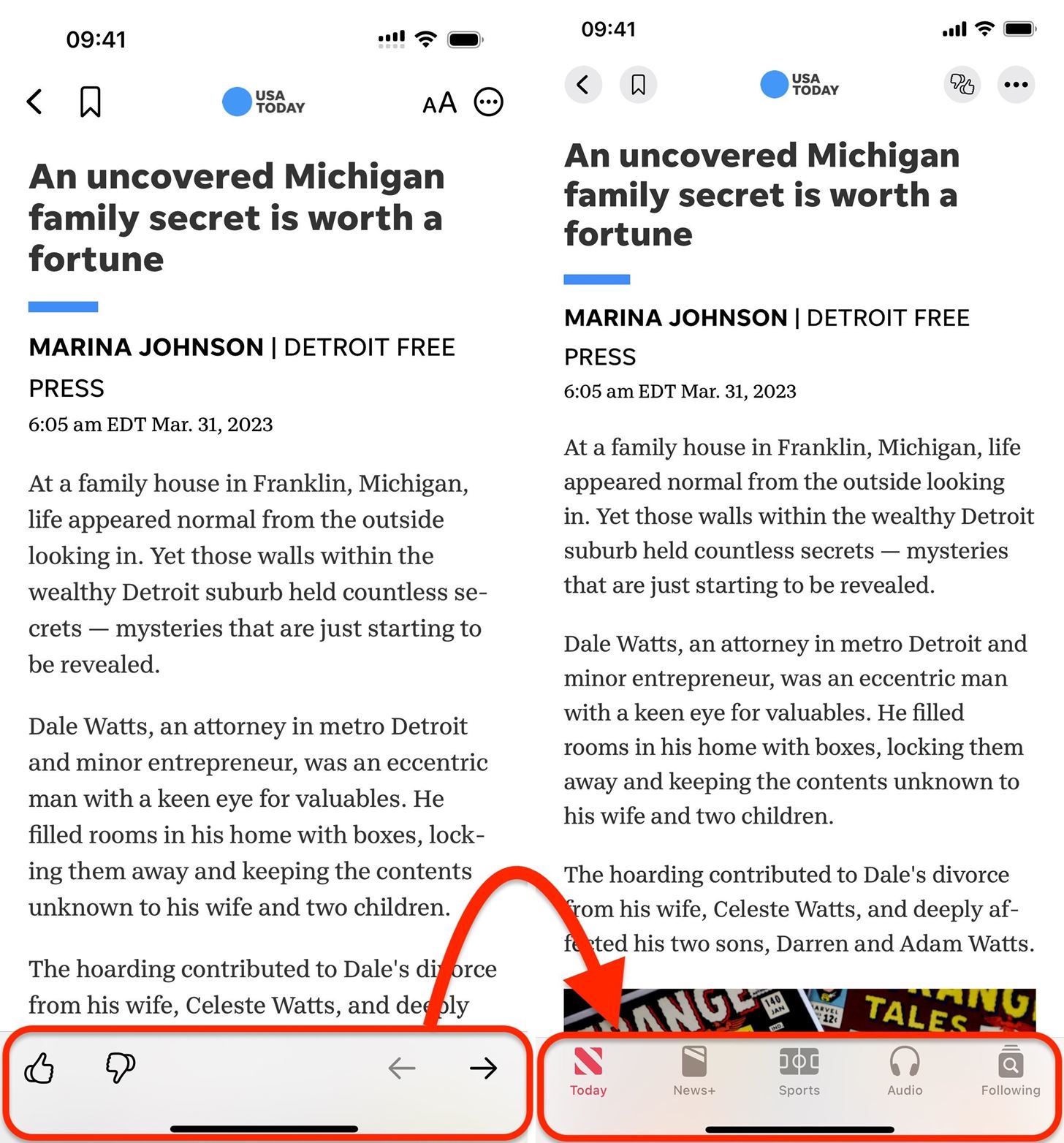
Ang pagbabagong ito ay hindi nakakaapekto sa iPadOS 16.5 dahil ang navigation bar ay nasa sidebar pa rin ng iPad; i-tap ang back button sa isang story para bumalik sa home page, pagkatapos ay mag-swipe pakanan sa home page para ipakita ang sidebar.
Ang ibabang bar sa mga artikulo sa iOS 16.4. (kaliwa) kumpara sa iOS 16.5 (kanan).
2. Bagong Sports Tab
Kung isa kang tagahanga ng sports, ikalulugod mong malaman na ang Apple News ay may nakalaang tab na Sports sa iOS 16.5. Sa halip na subukang hanapin ang iyong naka-customize na balita sa sports na nakabaon sa tab na Today, buksan lang ang bagong tab na Sports. Maaari kang pumunta sa Pagsubaybay –> My Sports dati para makita ang parehong impormasyon, ngunit ngayon ay available na ito sa isang pag-tap mula sa halos kahit saan sa Apple News app.
Bago ang iPadOS 16.5, available na ang”My Sports”mula sa ang seksyong Sports sa ibaba ng Mga Paborito sa sidebar. Ngayon, nire-relabel ito bilang”Sports”sa tuktok na seksyon ng Apple News sa ilalim ng News+. Ang seksyong Sports ay nasa ibaba pa rin sa Mga Paborito at naglilista ng lahat ng sports na iyong sinusubaybayan.
Available na ngayon ang Aking Sports sa pamamagitan ng tab na Sports sa iOS 16.5.
3. Maghanap mula sa Tab na Sinusundan
Upang magkasya ang bagong tab na Sports sa navigation bar sa iOS 16.5, inilipat ng Apple ang tool sa Paghahanap pabalik sa tab na Sumusunod tulad ng sa iOS 14.4.2 at mas maaga (kaliwang larawan sa ibaba) , bago ginawa ng iOS 14.5 ang mga ito ng magkahiwalay na tab (gitnang larawan sa ibaba). Gayunpaman, in-update ng Apple ang tab na Sumusunod upang magsama ng larawan ng icon ng Paghahanap (kanang larawan sa ibaba) upang maiwasan ang pagkalito.
Sa iPadOS 16.5, ang search bar sa sidebar ay nagsasabing”Mga Channel, Paksa, at Kuwento”sa halip ay”Paghahanap.”Kaya’t ito ay kaunting pagkakaiba lamang sa iPadOS 16.5 kumpara sa iOS 16.5.
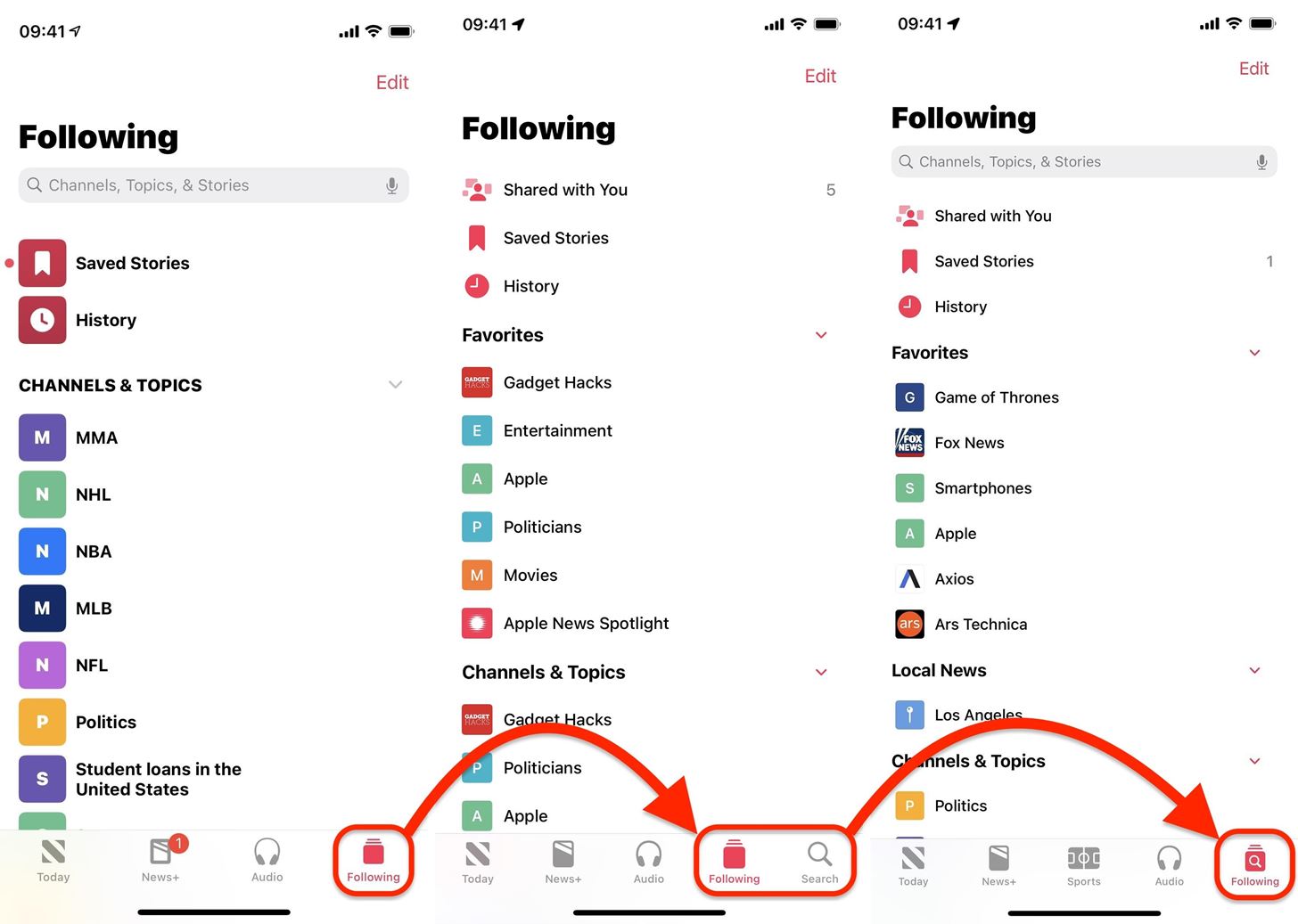 Sinusundan/Paghahanap sa iOS 14.4.2 (kaliwa ) kumpara sa iOS 16.4. (gitna) kumpara sa iOS 16.5 (kanan).
Sinusundan/Paghahanap sa iOS 14.4.2 (kaliwa ) kumpara sa iOS 16.4. (gitna) kumpara sa iOS 16.5 (kanan).
4. Magmungkahi ng Higit Pa/Makaunting Mga Pindutan sa Itaas
Gamit ang bagong patuloy na navigation bar, ang mga button na Magmungkahi ng Higit Pa at Magmungkahi ng Mas Kaunti na nasa ibabang bar ng mga artikulo ay inilipat sa itaas. Kung madalas mong ginamit ang mga ito mula sa loob ng mga artikulo, magdadala sa iyo ng isang karagdagang hakbang ngayon sa iOS 16.5 upang magustuhan o hindi magustuhan ang isang bagay dahil dapat mong i-tap muna ang bagong Magmungkahi ng Higit pa o Mas Kaunti upang ilabas ang”Magmungkahi ng Higit Pa”o”Magmungkahi ng Mas Kaunti.”. news-has-8-big-updates-ios-16-5-and-ipados-16-5-heres-everything-changed.w1456.jpg”width=”532″height=”532″>Magmungkahi ng Higit Pa at Magmungkahi ng Mas kaunti mga button sa iOS 16.4. (kaliwa) kumpara sa iOS 16.5 (kanan).
5. Nawawalang Susunod/Nakaraang Mga Arrow
Ang Nakaraang at Susunod na mga arrow na nasa ibaba rin ng mga artikulo ay ganap na inalis sa iOS 16.5. Ngayon ay kailangan mo na lang umasa sa pag-swipe pakanan o pakaliwa upang magpabalik-balik sa pagitan ng mga kuwento.
Wala rin ang mga arrow sa iPadOS 16.5.
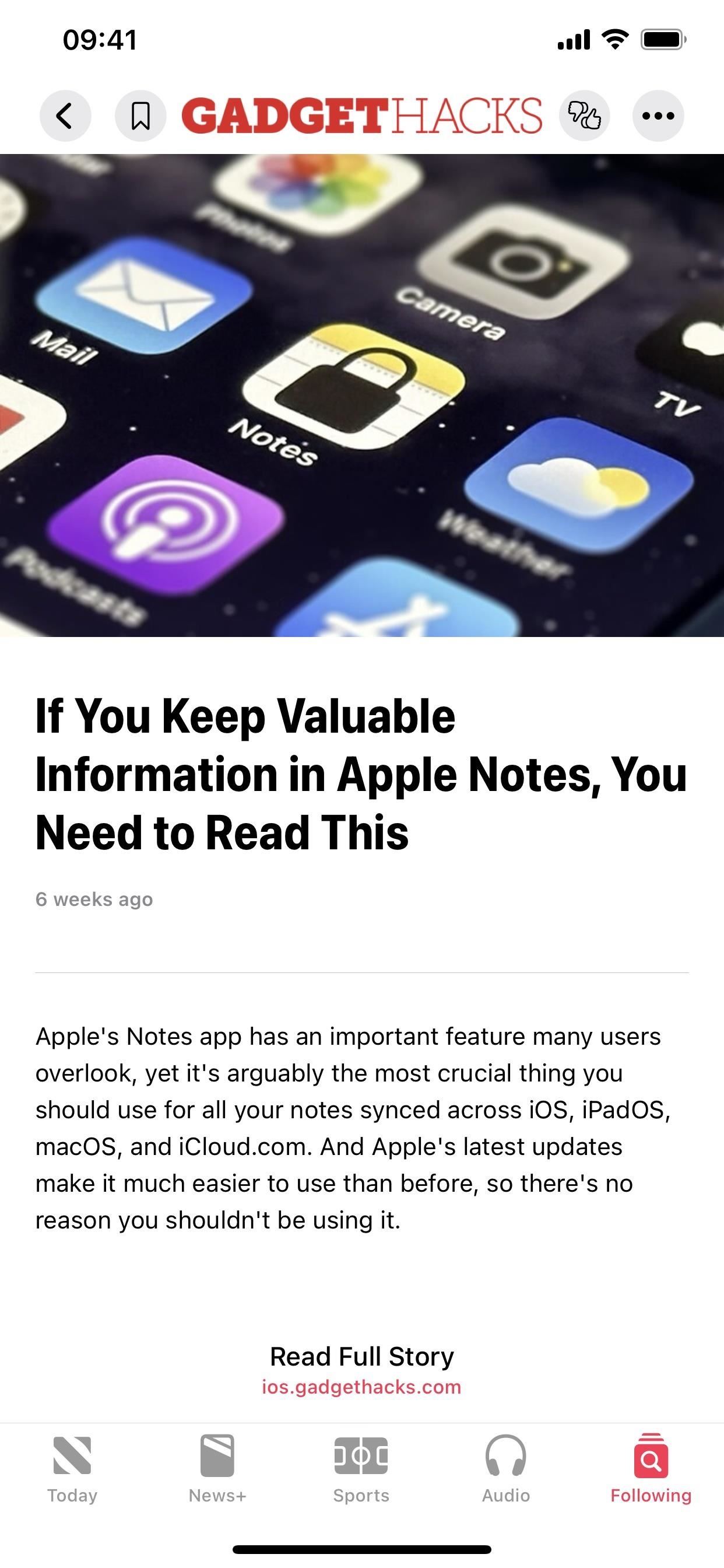 Ang Nakaraang at Susunod na mga arrow sa iOS 16.4. (kaliwa) kumpara sa wala sa iOS 16.5 (kanan).
Ang Nakaraang at Susunod na mga arrow sa iOS 16.4. (kaliwa) kumpara sa wala sa iOS 16.5 (kanan).
6. Mga Bagong Disenyo ng Pindutan
Inilagay ng Apple ang bagong button na Magmungkahi ng Higit pa o Mas Kaunti sa loob ng isang may kulay na bilog upang gawing malinaw na isa na itong button ngayon. Upang tumugma sa bagong disenyo, ang mga icon ng Bookmark, Bumalik, at Higit pang Mga Pagkilos (•••) ay may mga shaded na bilog din sa iOS 16.5.
Lalabas din ang mga bagong disenyo ng button sa iPadOS 16.5.
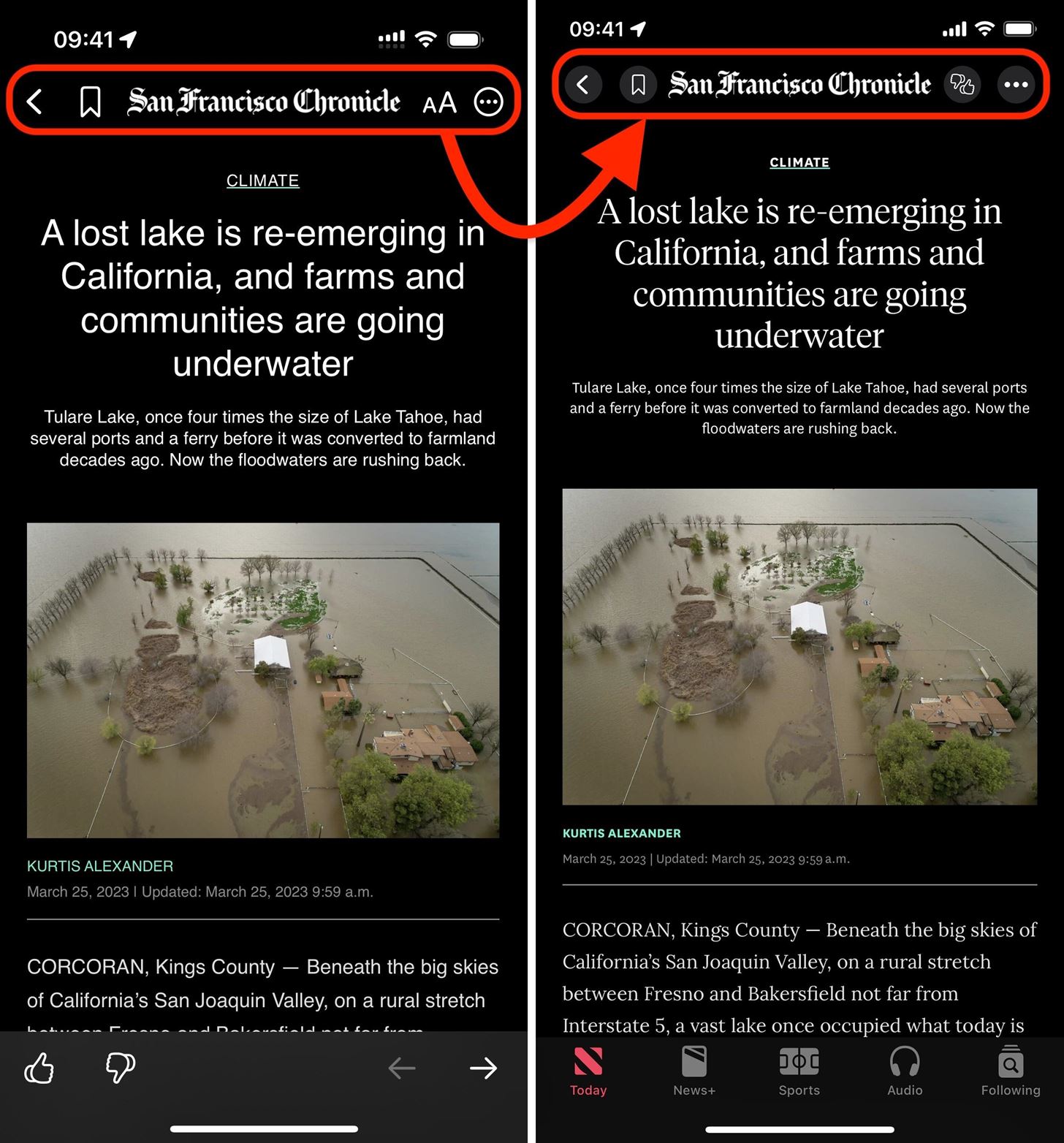 Nagdidisenyo ang button sa mga artikulo sa iOS 16.4. (kaliwa) kumpara sa iOS 16.5 (kanan).
Nagdidisenyo ang button sa mga artikulo sa iOS 16.4. (kaliwa) kumpara sa iOS 16.5 (kanan).
7. Mga Opsyon sa Laki ng Teksto sa Higit pang Mga Aksyon
Upang maiwasan ang kalat sa na-update na nangungunang toolbar sa loob ng mga artikulo, inilipat ng Apple ang Text Size (AA) na button sa loob ng More Actions (•••) na menu. Isa na ngayong dagdag na hakbang sa iOS 16.5 upang baguhin ang laki ng font ng isang publikasyon dahil kailangan mo munang i-tap ang button na Higit Pang Mga Pagkilos (•••).
Nakalipat din ang button ng Text Size sa iPadOS 16.5.
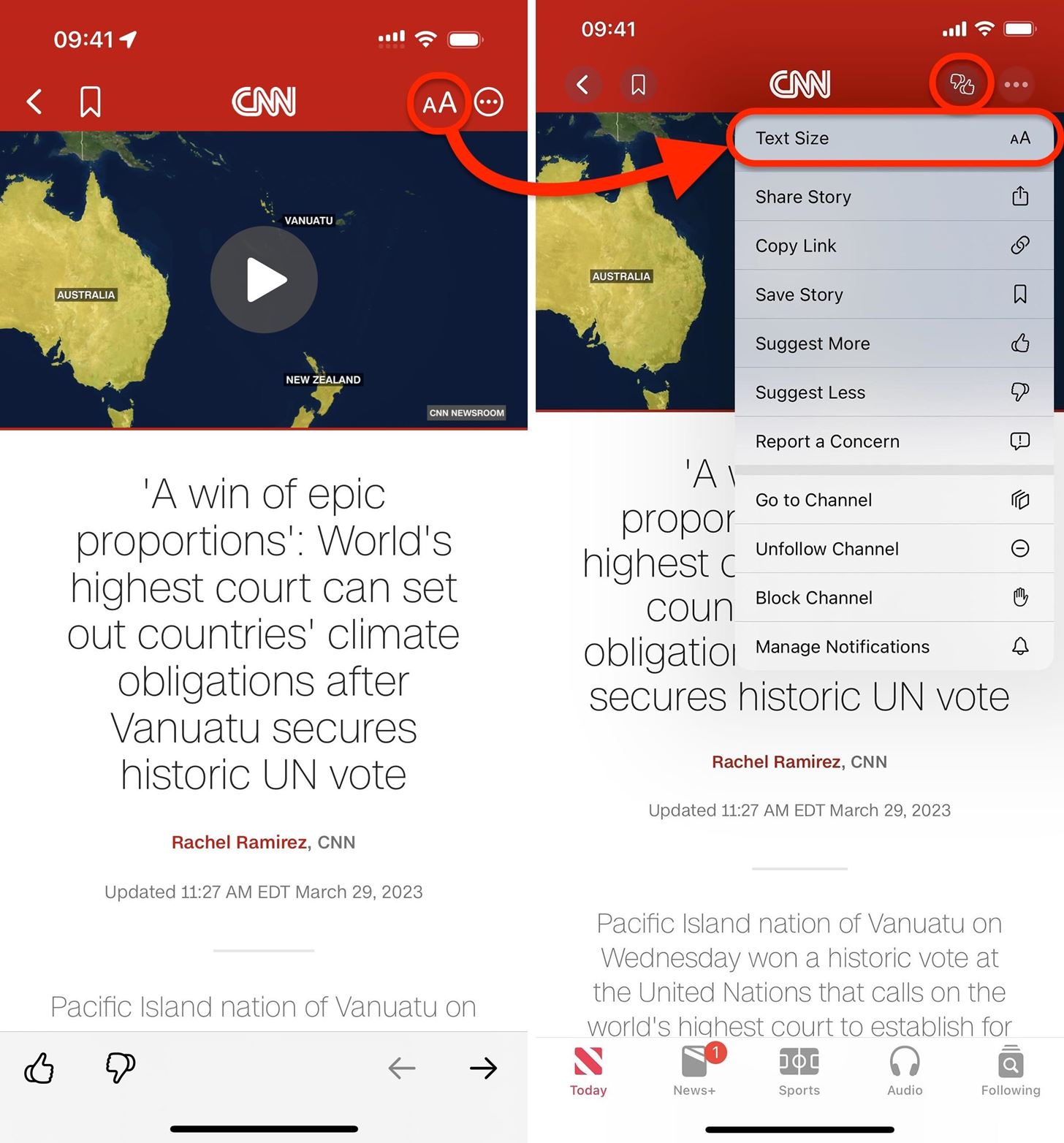 Ang Text Size na button sa iOS 16.4. (kaliwa) kumpara sa iOS 16.5 (kanan).
Ang Text Size na button sa iOS 16.4. (kaliwa) kumpara sa iOS 16.5 (kanan).
8. Inilipat ang’Mga Nilalaman’para sa Mga Magasin
Ang isa pang pagbabago na dulot ng patuloy na navigation bar ay nakakaapekto sa mga magazine sa Apple News. Ang tekstong”Mga Nilalaman”ay inilipat sa puting bahagi sa paligid ng thumbnail ng magazine sa iOS 16.5, at hindi na lumalabas ang petsa ng paglalathala ng magazine.
Lalabas din ang pagbabago sa nilalaman ng magazine sa iPadOS 16.5.
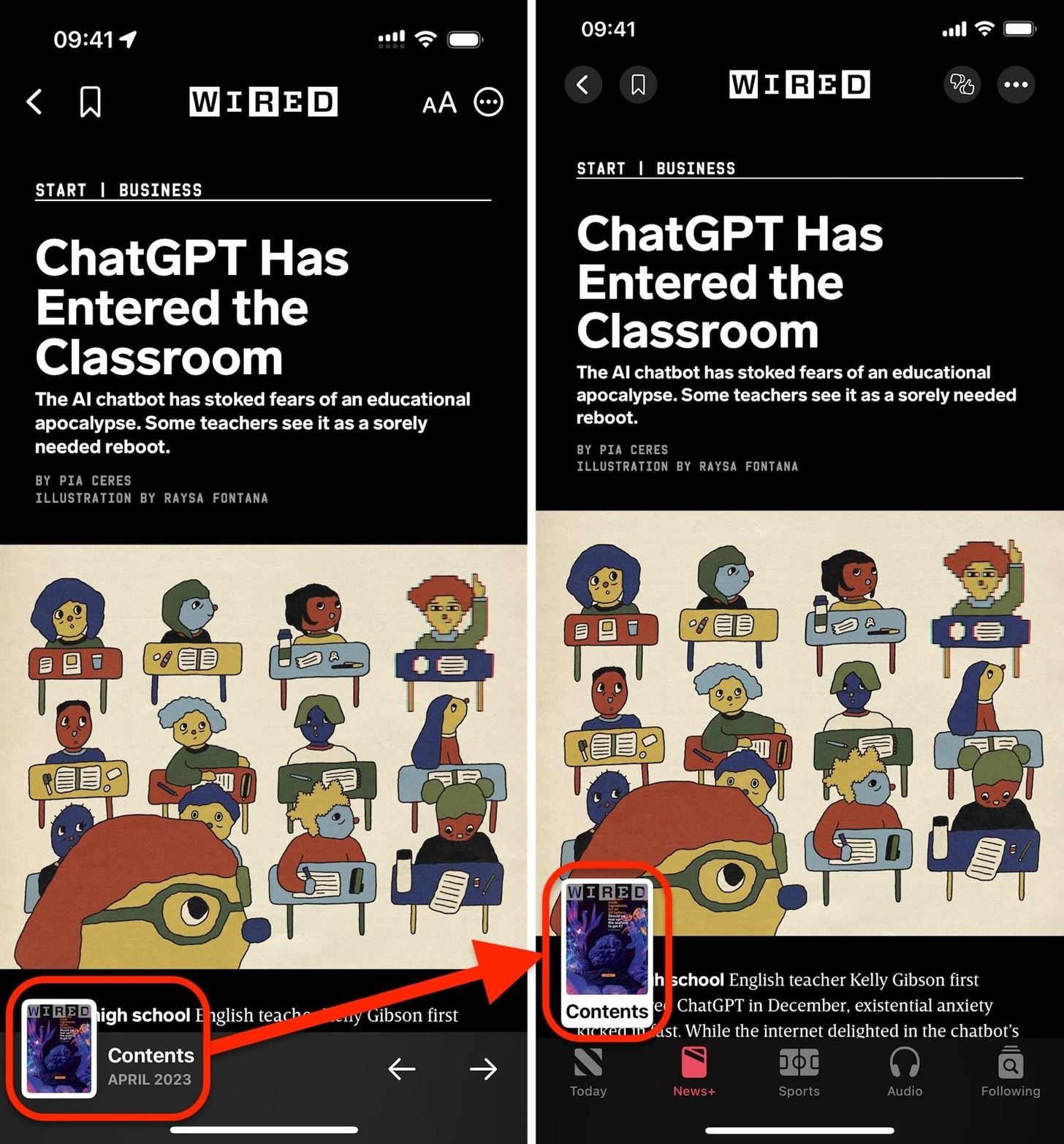 Content button para sa mga magazine sa iOS 16.4. (kaliwa) kumpara sa iOS 16.5 (kanan).
Content button para sa mga magazine sa iOS 16.4. (kaliwa) kumpara sa iOS 16.5 (kanan).
Huwag Palampasin: Ang iOS 16.5 Update ng Apple — Narito ang Lahat ng Bagong Tampok sa iPhone na Makukuha Mo
Panatilihin ang Iyong Koneksyon Secure Nang Walang Buwanang Bill. Makakuha ng panghabambuhay na subscription sa VPN Unlimited para sa lahat ng iyong device sa isang beses na pagbili mula sa bagong Gadget Hacks Shop, at manood ng Hulu o Netflix nang walang mga rehiyonal na paghihigpit, dagdagan ang seguridad kapag nagba-browse sa mga pampublikong network, at higit pa.
Bumili Ngayon (80% diskwento) >
Iba pang sulit na deal na titingnan:
Cover photo at mga screenshot ni Justin Meyers/Gadget Hacks